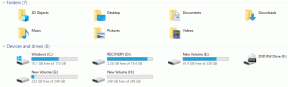SHAREit vs Zapya: Porovnanie najlepších aplikácií na prenos súborov
Rôzne / / November 29, 2021
Za posledných pár rokov, bezdrôtový prenos súborov medzi zariadeniami sa veľa zjednodušilo. Prešli sme z infračerveného na Bluetooth a teraz máme Wi-Fi direct. S každou novou technológiou sa výrazne zvýšila aj rýchlosť prenosu súborov.

Nielen to, teraz máme viacero aplikácií, ktoré používame Technológia Wi-Fi direct na prenos súborov. Tieto aplikácie prichádzajú s pridanými funkciami, ako je skupinové zdieľanie, vstavané hudobné prehrávače, podpora FTP atď.
Dve aplikácie – SHAREit a Zapya sú pomerne populárne, pokiaľ ide o prenos súborov. Rozhodli sme sa ich postaviť proti sebe a zistiť, ktorý z nich ponúka lepšie funkcie.
vzrušený? Ja tiež! Začnime teda.
Veľkosť aplikácie
Aplikácia Zapya váži približne 8-10 MB v závislosti od zariadenia. Na druhej strane, SHAREit je mierne pred Zapya a dotýka sa 15 MB.
Stiahnite si SHAREit
Stiahnite si Zapya
Dizajn a používateľské rozhranie
Obe aplikácie majú zvláštne rozhranie, pričom žiadna z nich neponúka čisté rozloženie. V aplikácii Zapya získate v spodnej časti kartu, ktorá obsahuje tlačidlá Objaviť, Odporúčať, Prenos súborov, Súbory a Ja. Po spustení aplikácie sa dostanete na kartu Súbory. Táto obrazovka zobrazuje súbory dostupné vo vašom zariadení. Klepnutím na ľubovoľný súbor ho môžete zdieľať.
Karta Objaviť obsahuje informačný kanál, ktorý zobrazuje videá. Nerozumiem použitiu informačného kanála v aplikácii na prenos súborov. Už máme toľko iných zdrojov na konzumáciu obsahu, prečo by na to niekto používal aplikáciu na prenos súborov? Avšak vzhľadom na skutočnosť, že aj SHAREit prichádza s krmivom, zdá sa, že ho ľudia skutočne konzumujú.


Okrem karty Súbory máte v spodnej časti k dispozícii aj špeciálne tlačidlo pre možnosti prenosu súborov. Vidíte ružovú ikonu v spodnej lište? To je ikona, o ktorej hovorím. Tu nájdete možnosti ako skupinové zdieľanie, zdieľanie QR kódu, Replikácia telefónu, pripojenie k PC atď.

Aj v aplikácii SHAREit získate v spodnej časti kartu, na ktorej sa nachádza ikona Domov, Videá, Hudba, Obrázky a Ostatné. Funkcia prenosu súborov sa nachádza na karte Domov.
Dajme to Zapyovi, aspoň informačný kanál je prítomný na samostatnej karte. V aplikácii SHAREit získate informačný kanál na každej karte. Uf! Hneď pod tlačidlami Odoslať a Prijať na domovskej obrazovke nájdete feed a potom vás všade sleduje.


Ostatné karty, ako sú Videá, Hudba atď. zobraziť príslušné súbory dostupné vo vašom zariadení a tiež prijaté súbory. Na rozdiel od Zapya, kde všetky funkcie prenosu súborov sú dostupné na jednom mieste, v SHAREite sa niektoré nachádzajú pod ikonou profilového obrázku, zatiaľ čo iné sú dostupné pod ikonou vpravo hore.
Obrazovka výberu súborov oboch aplikácií je dosť podobná. Máte typy súborov, ako sú fotografie, videá atď., možnosti v hornej časti, za ktorými nasledujú jednotlivé súbory. Ak chcete, pomocou týchto aplikácií môžete zdieľať aj priečinky.


Podporované typy súborov
Tieto dve aplikácie sú si v mnohých ohľadoch dosť podobné. Jedným zo spôsobov, akým sú podobné, sú typy súborov, ktoré podporujú. Zaujímavé je, že umožňujú prenášať všetky typy súborov z jedného zariadenia do druhého bez akýchkoľvek obmedzení.
Obe aplikácie podporujú všetky typy súborov.
Ďalej môžete tiež prenášať priečinky pomocou týchto dvoch aplikácií. To je veľmi užitočné v čase, keď chcete zdieľať viacero súborov.
Podpora viacerých platforiem
Našťastie obe aplikácie podporujú širokú škálu platforiem. Tieto aplikácie nie sú obmedzené na Android alebo iOS, ale umožňujú vám prenášať súbory medzi platformami, ako sú Windows a Mac.
Súbory môžete prenášať aj pomocou nástroja na zdieľanie na webe, kde na prenos súborov nemusíte sťahovať aplikáciu. Aplikácia vytvorí hotspot a prijímač sa k tomu potrebuje pripojiť a pristupovať k súborom cez zdieľanú stránku.

Skupinové zdieľanie
Chcete zdieľať svoje súbory s viac ako jednou osobou? Môžete to urobiť pomocou funkcie skupinového zdieľania. Táto funkcia je dostupná v Zapya aj SHAREite. Všetko, čo musíte urobiť, je vytvoriť skupinu na odosielanie súborov alebo sa pripojiť k skupine a prijímať súbory.


Reklamy
Zdá sa, že reklamy sú v oboch týchto aplikáciách všadeprítomné. Zdá sa, že ste otvorili adware aplikáciu s pridanou funkciou na zdieľanie súborov. Na rozdiel od iných aplikácií na prenos súborov, ako sú Xender a Mi Drop, ktoré ponúkajú veľmi málo reklám, tieto dve aplikácie majú reklamy takmer všade. Nielen to, občas vás privítajú aj reklamy na celú obrazovku.
Zobraziť históriu prenosu súborov
Keď skončíte s prenosom súborov a chcete skontrolovať prijaté súbory, môžete to urobiť priamo z týchto aplikácií. Našťastie vám obe umožňujú zobraziť históriu prenosu súborov. A ak tieto aplikácie pravidelne používate na prenos súborov medzi zariadeniami, môžete si tiež zobraziť históriu podľa zariadenia.


Vyhľadávanie
Vyhľadávanie je jednou z funkcií, kde sa tieto dve aplikácie navzájom líšia. Zatiaľ čo obe aplikácie ponúkajú vyhľadávanie, Zapya ponúka univerzálny vyhľadávací panel, kde môžete hľadať dokumenty, aplikácie, audio, video súbory atď.
Na druhej strane je vyhľadávanie dostupné iba pre video a hudobné súbory v aplikácii SHAREit. Majú tiež samostatný panel vyhľadávania. Zaujímavosťou je, že aplikácia SHAREit prichádza so vstavaným audio a video prehrávačom, kde si môžete prezrieť súbory pred ich odoslaním.


Metódy zdieľania
Zapya aj SHAREit vám umožňujú zdieľať súbory tromi spôsobmi. Môžete si vygenerovať prispôsobený QR kód alebo zdieľať súbory s okolitými zariadeniami pomocou hotspotu. A pre viacero zariadení môžete použiť funkciu skupinového zdieľania.
V aplikácii SHAREit získate aj ďalšiu funkciu zdieľania známu ako Share Zone. Keď sem pridáte súbory, tieto sa automaticky zobrazia na zariadení prijímača, keď sa pripojí k Share Zone.
Ktorá aplikácia ponúka viac?
Obe aplikácie sú dosť podobné. V týchto aplikáciách získate takmer rovnaké funkcie. A samozrejme aj otravné reklamy.
Osobne mám pocit, že celkové rozhranie Zapya je lepšie ako SHAREit. Jednoduchosť používania bola o stupienok vyššie. Môžete sa však cítiť inak, takže ich vyskúšajte obe a dajte nám vedieť v komentároch nižšie, ktorý z nich sa vám páčil z hľadiska použiteľnosti.